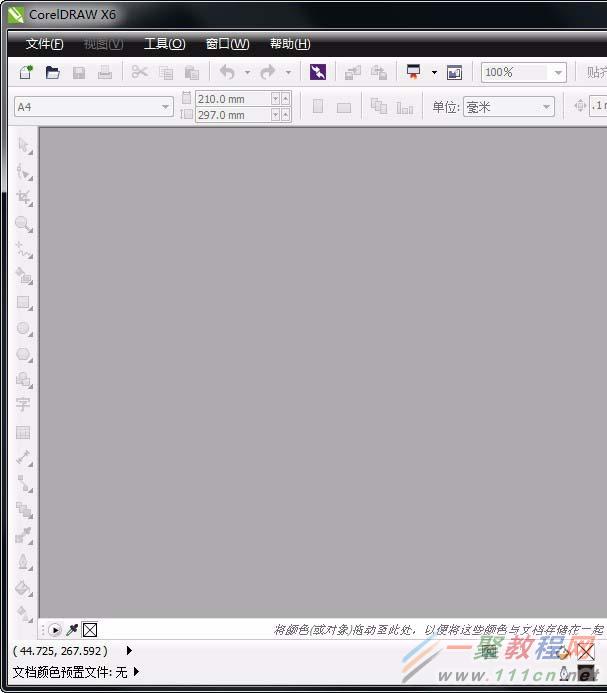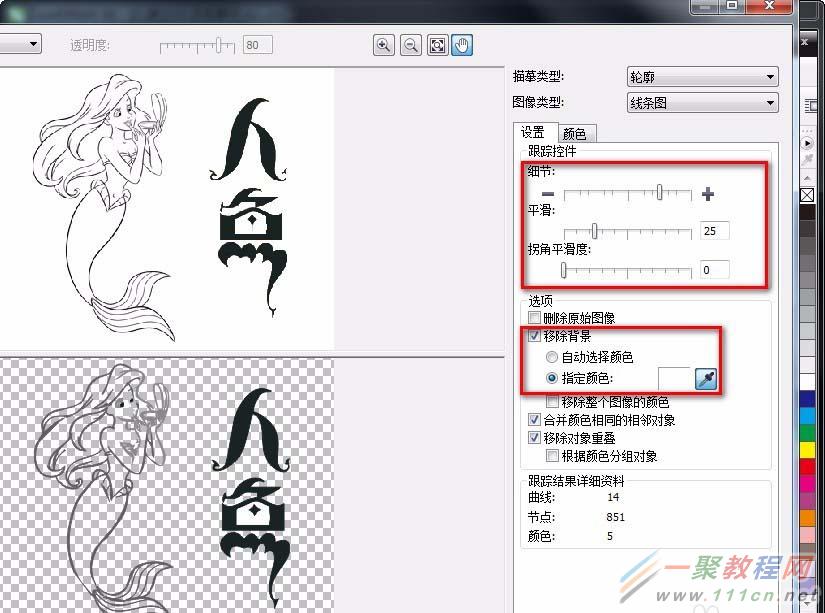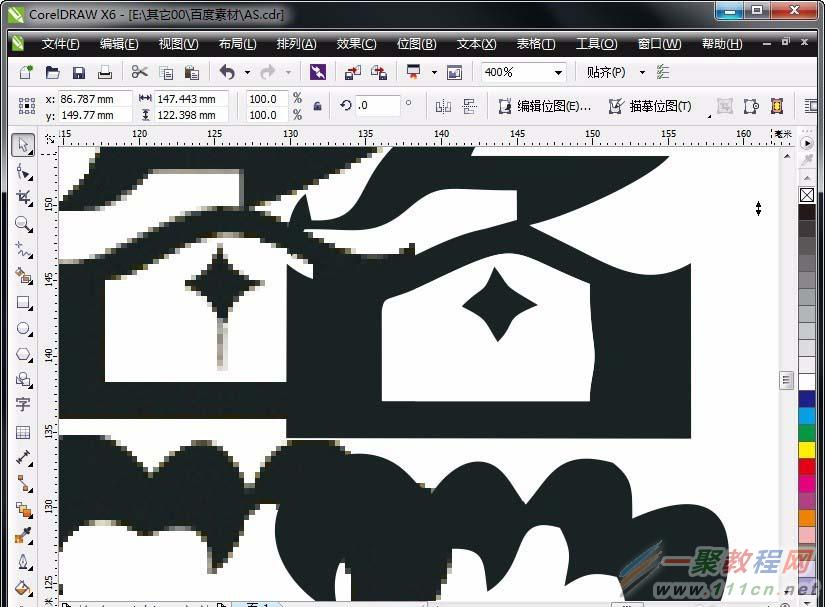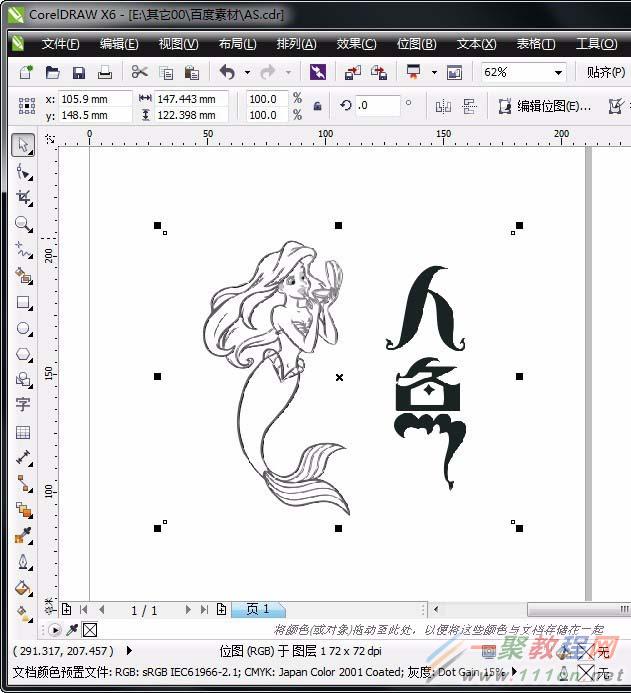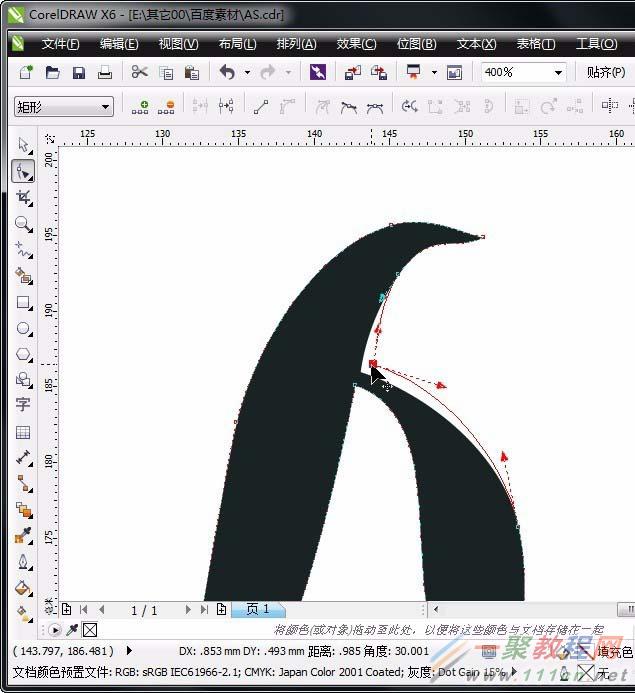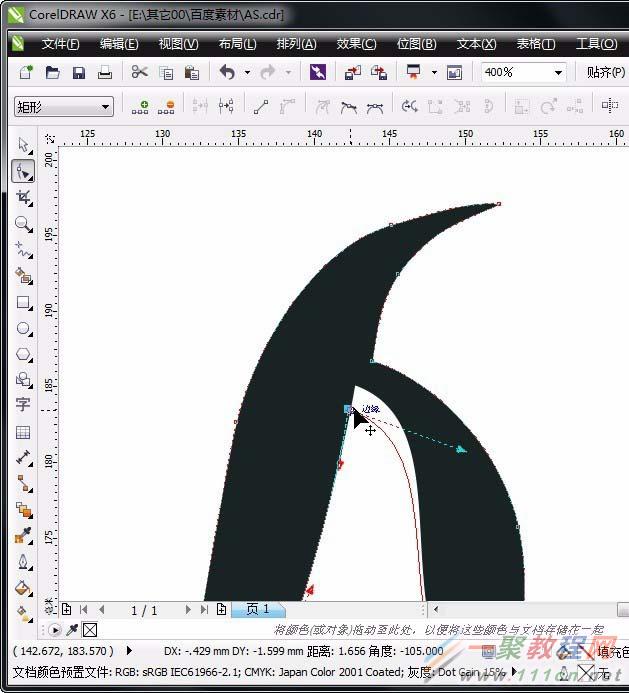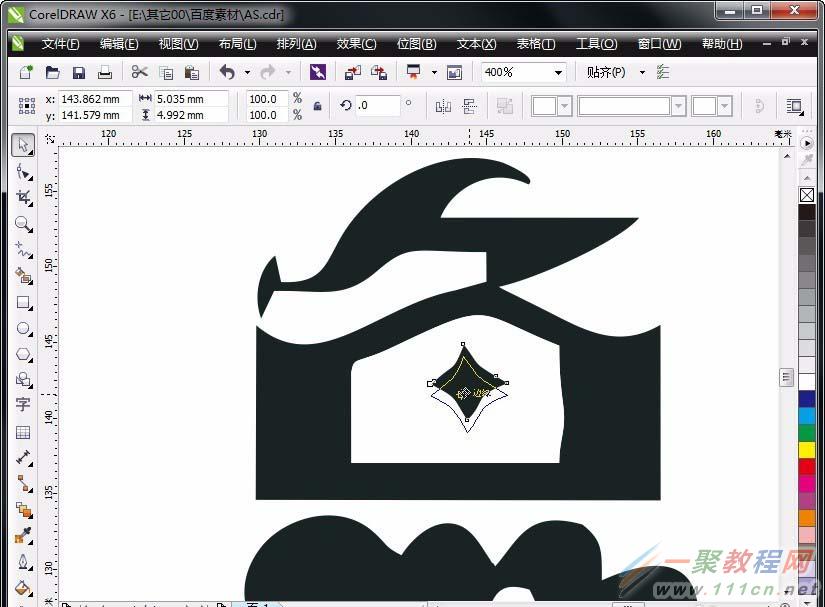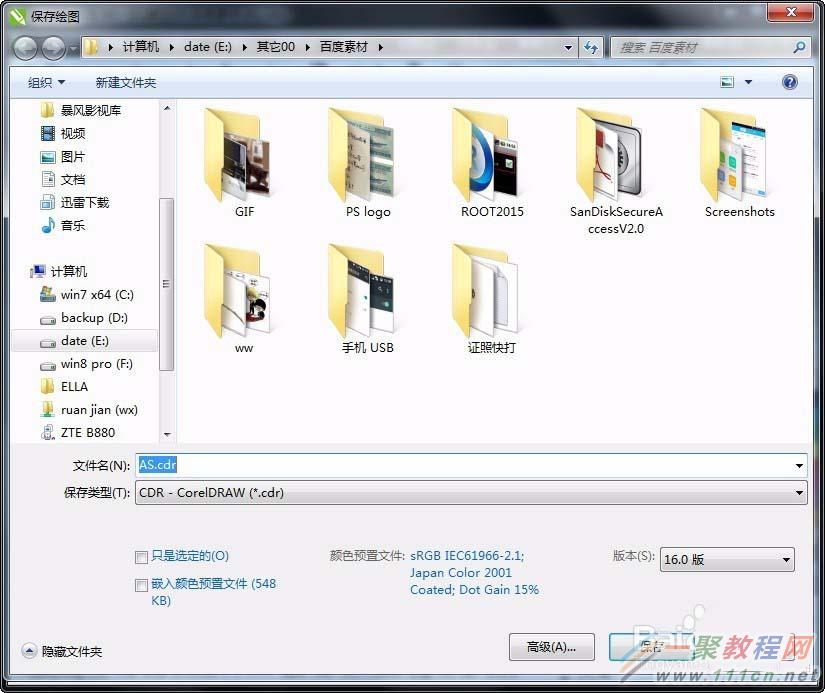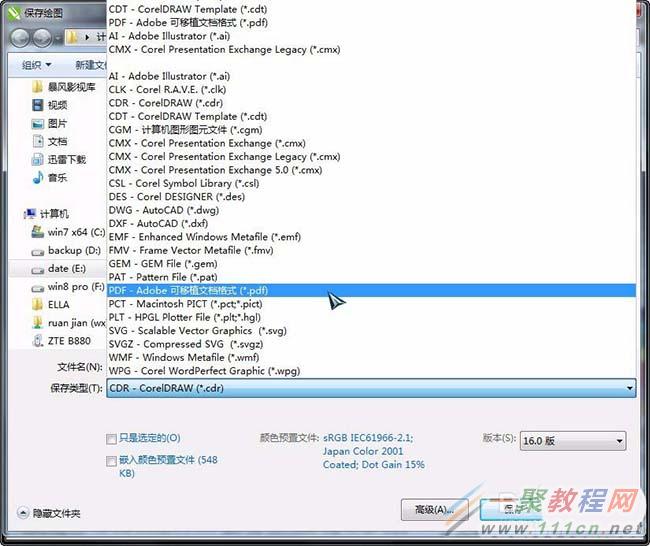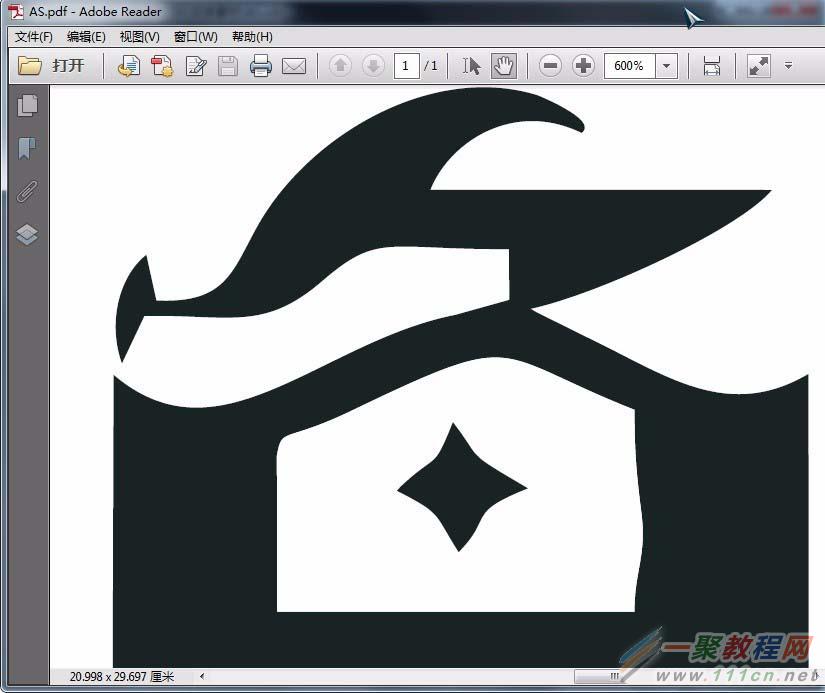最新下载
热门教程
- 1
- 2
- 3
- 4
- 5
- 6
- 7
- 8
- 9
- 10
cdr怎么快速提取图片轮廓和调整字体
时间:2022-06-28 18:53:31 编辑:袖梨 来源:一聚教程网
1、首先,打开CorelDRAW X6软件,之后将一个图片素材拖放到软件中,打开;
2、之后,在图片上右键--轮廓描摹--线条图。
3、在出现的设置界面,根据上下预览图,进行控件的调节,并移除背景。
4、确定后,软件会自动生成一个线条矢量图;可以放大对比一下效果。原图片带有锯齿,且边缘没有过渡;提取后的线条图较清晰,边缘较平滑。
5、点击原图片文件,按del删除。
注意:在选择时,图片文件只有8个黑点选中状态;矢量图则显示绿色方格。
6、之后,我们点击矢量图,右键--取消群组。
注:普通图片是没有此选项的。
7、取消后,双击图形自动进入形状选择工具;此时可以随意调节形状轮廓。
8、点击中心点,可用鼠标拖动位置,只限于单个整体图形。
9、处理OK后,我们可以点击文件--另存为--xx.cdr文件。也可以点击保存类型,选择其他格式的文件,如DWG,PDF等。
10、例,保存为PDF格式后,双击打开文件,发现图片质量较好,且边缘过渡平滑。如后期处理,可以重新用CorelDRAW打开操作,也可以使用Photoshop处理。
相关文章
- 《弓箭传说2》新手玩法介绍 01-16
- 《地下城与勇士:起源》断桥烟雨多买多送活动内容一览 01-16
- 《差不多高手》醉拳龙技能特点分享 01-16
- 《鬼谷八荒》毕方尾羽解除限制道具推荐 01-16
- 《地下城与勇士:起源》阿拉德首次迎新春活动内容一览 01-16
- 《差不多高手》情圣技能特点分享 01-16